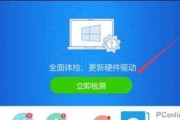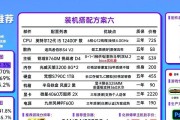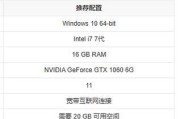在使用台式电脑时,了解电脑的基本配置是非常必要的,尤其是在玩一些对配置要求较高的游戏或是运行大型软件时。内存作为电脑的重要组成部分,其大小直接影响电脑的性能表现。如何快速准确地查看台式电脑的内存大小呢?请跟随本文的步骤操作,我们将为您提供一些全面的指导。
在本文开始之前,我们需要明确什么是内存以及为何查看内存大小是重要的。内存,全称为随机存取存储器(RandomAccessMemory),是电脑用来存储临时数据以供处理器快速访问的一种存储器。了解内存大小,有助于我们判断电脑是否适合运行某些特定的应用程序或游戏。
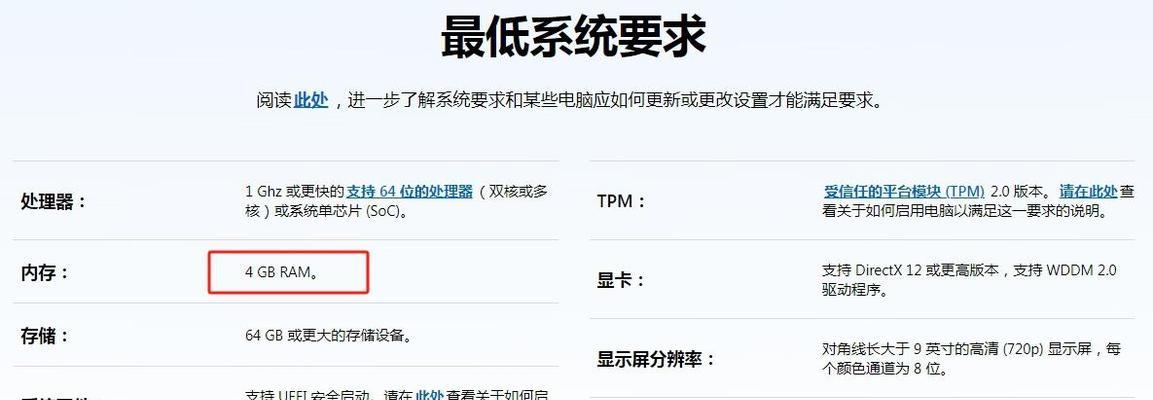
步骤一:使用Windows任务管理器查看内存
1.打开任务管理器:在台式电脑上,你可以通过按`Ctrl+Shift+Esc`快捷键,或是右键点击任务栏选择“任务管理器”来打开它。
2.查看内存信息:一旦任务管理器打开,点击顶部的“性能”标签页,然后选择“内存”。右侧区域将展示当前内存的状态,包括使用的总量、可用量和频率等信息。通过“已安装”一栏,你可以看到内存的总大小。
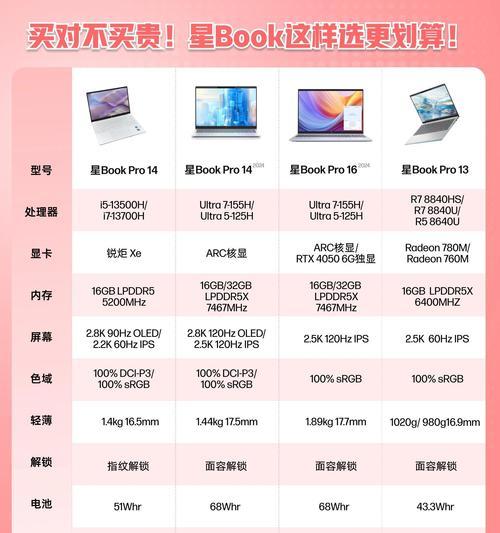
步骤二:在Windows系统设置中查看
1.打开系统设置:点击Windows开始菜单,选择“设置”(齿轮形状图标)。
2.进入系统信息:在设置中,选择“系统”,然后在左侧菜单中找到并点击“关于”。
3.获取内存大小信息:在“关于”页面中,你会找到“设备规格”一栏,其中“设备规格”部分会列出内存的大小。
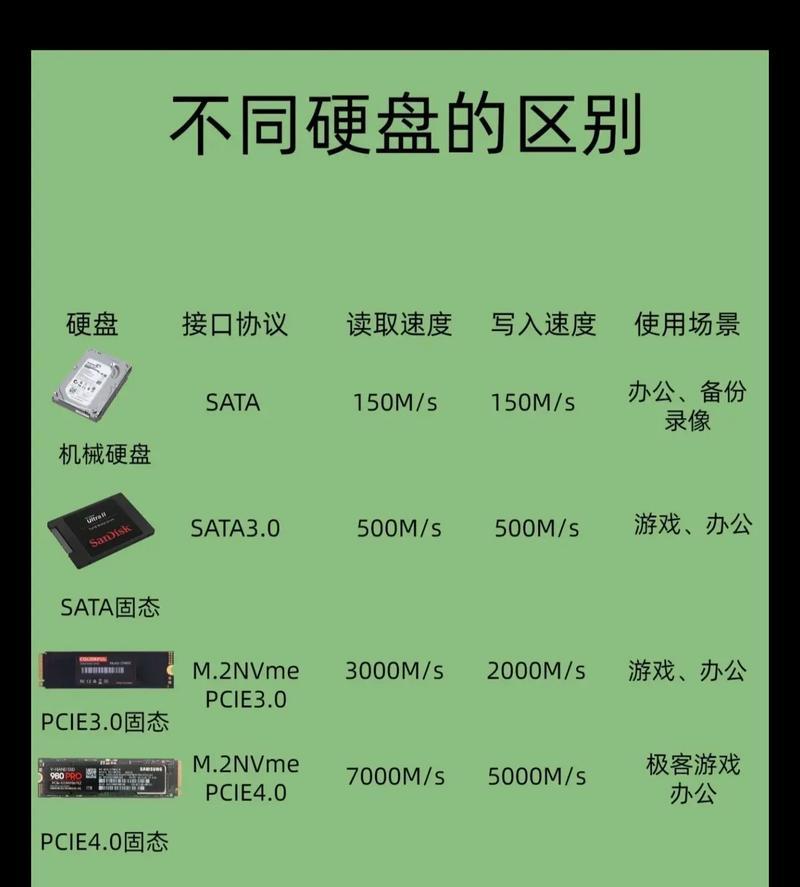
步骤三:使用DOS命令提示符查看
1.打开命令提示符:你可以通过在搜索栏输入`cmd`或`命令提示符`找到它,然后右键选择“以管理员身份运行”。
2.输入相关命令:在命令提示符窗口中,输入命令`wmicMEMORYCHIPgetBankLabel,Capacity,Speed`,然后按回车键。
3.获取内存数据:执行命令后,命令提示符会列出内存条的信息,包括容量(即内存大小)和速度。
步骤四:使用第三方软件查看
如果你希望更直观地了解电脑的详细硬件信息,使用第三方的硬件检测软件是一个不错的选择。比如常见的`CPU-Z`和`Speccy`等软件,它们能够提供包括内存在内的全面硬件检测。
1.下载并安装:访问官方网站或信誉良好的软件下载平台,下载此类硬件检测软件并按照提示安装。
2.打开软件并查看内存信息:软件安装完成后,启动它即可查看电脑的详细硬件配置,包括内存规格、类型和大小。
常见问题解答
Q1:为什么我的电脑显示有多个内存插槽,却没有全部使用内存条?
A1:这可能是因为部分内存插槽未插入内存条,或者内存条可能已损坏。你需要检查每个内存插槽是否有内存条插入,并尝试更换插槽以确认是否为内存条问题。
Q2:我的电脑显示的内存大小与实际购买的不一致,这是为什么?
A2:如果内存大小有偏差,有几种可能性。一是电脑可能使用了集成显卡,部分内存被分配给显卡使用,二是系统可能使用了某种内存压缩技术,三是可能内存条未正确安装或者出现故障。
背景知识补充
电脑的内存大小并非是唯一影响性能的因素,内存的类型(DDR3、DDR4、DDR5)、频率以及它的通道数(单通道、双通道)都会对电脑运行速度产生影响。双通道内存的带宽要高于单通道,因此在处理大量数据时,性能会更好。
实用技巧分享
为了确保电脑的性能最优,建议根据主板支持的最大内存容量选择合适大小的内存条,同时尽量选择频率高且延迟低的内存条以提升性能。定期使用内存测试软件检测内存健康状态也是一个好习惯。
结语
通过本文的介绍,相信您已经掌握了如何查看台式电脑内存大小的方法,无论是在任务管理器、系统设置中,还是通过命令提示符和第三方软件。掌握这些信息有助于您更好地了解和优化自己的电脑性能,确保各项应用和游戏流畅运行。欢迎继续关注我们的文章,获取更多电脑使用与维护的实用技巧。
标签: #台式电脑